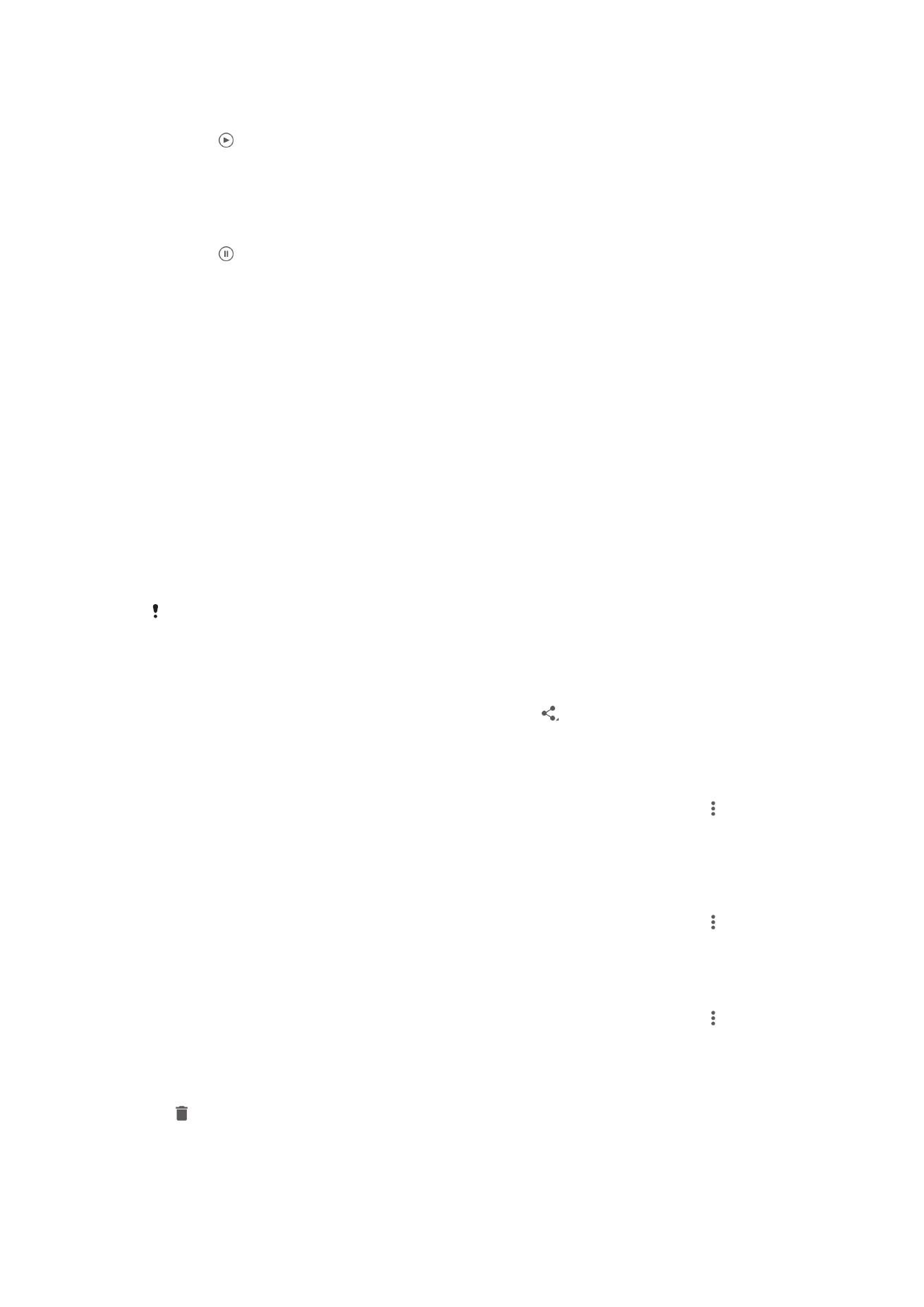
Berbagi dan mengelola foto dan video
Anda dapat berbagi foto dan video yang telah disimpan di perangkat. Anda juga dapat
mengelolanya dengan berbagai cara. Misalnya, Anda dapat mengolah foto dalam
kelompok, menghapus foto dan menutkan ke kontak. Apabila Anda memiliki banyak foto
yang disimpan di perangkat, sebaiknya pindahkan secara rutin ke komputer atau ke
perangkat penyimpanan eksternal untuk menghindari hilangnya data secara tidak
terduga. Pemindahan tersebut juga membebaskan lebih banyak ruang di perangkat
Anda. Baca
Mengelola berkas menggunakan komputer
pada halaman 140.
Anda mungkin tidak dapat menyalin, mengirim atau mentransfer item yang terlindungi hak
cipta. Selain itu, sebagian item mungkin tidak dapat dikirim jika ukurang berkas terlalu besar.
Berbagi foto atau video
1
Pada Album, cari dan ketuk foto atau video yang ingin dibagikan.
2
Ketuk layar untuk menampilkan barisan alat, lalu ketuk .
3
Ketuk aplikasi yang ingin dipakai untuk membagikan foto, lalu ikuti langkah-
langkah yang terkait untuk mengirimnya.
Menggunakan foto sebagai gambar kontak
1
Ketika Anda melihat foto, ketuk layar untuk menampilkan barisan alat, lalu ketuk
>
Gunakan sebagai > Gambar kontak.
2
Pilih kontak, lalu edit foto sesuai keinginan.
3
Ketuk
Selesai.
Untuk menggunakan foto sebagai wallpaper
1
Ketika Anda melihat foto, ketuk layar untuk menampilkan barisan alat, lalu ketuk
>
Gunakan sebagai > Wallpaper.
2
Ikuti petunjuk pada layar.
Memutar foto
1
Ketika Anda melihat foto, ketuk layar untuk menampilkan barisan alat, lalu ketuk .
2
Pilih
Putar. Foto akan disimpan dengan orientasi baru.
Menghapus foto atau video
1
Ketika Anda melihat foto, ketuk layar untuk menampilkan barisan alat, lalu ketuk
.
2
Ketuk
Hapus.
105
Ini adalah versi Internet untuk penerbitan ini. © Boleh dicetak hanya untuk penggunaan pribadi.
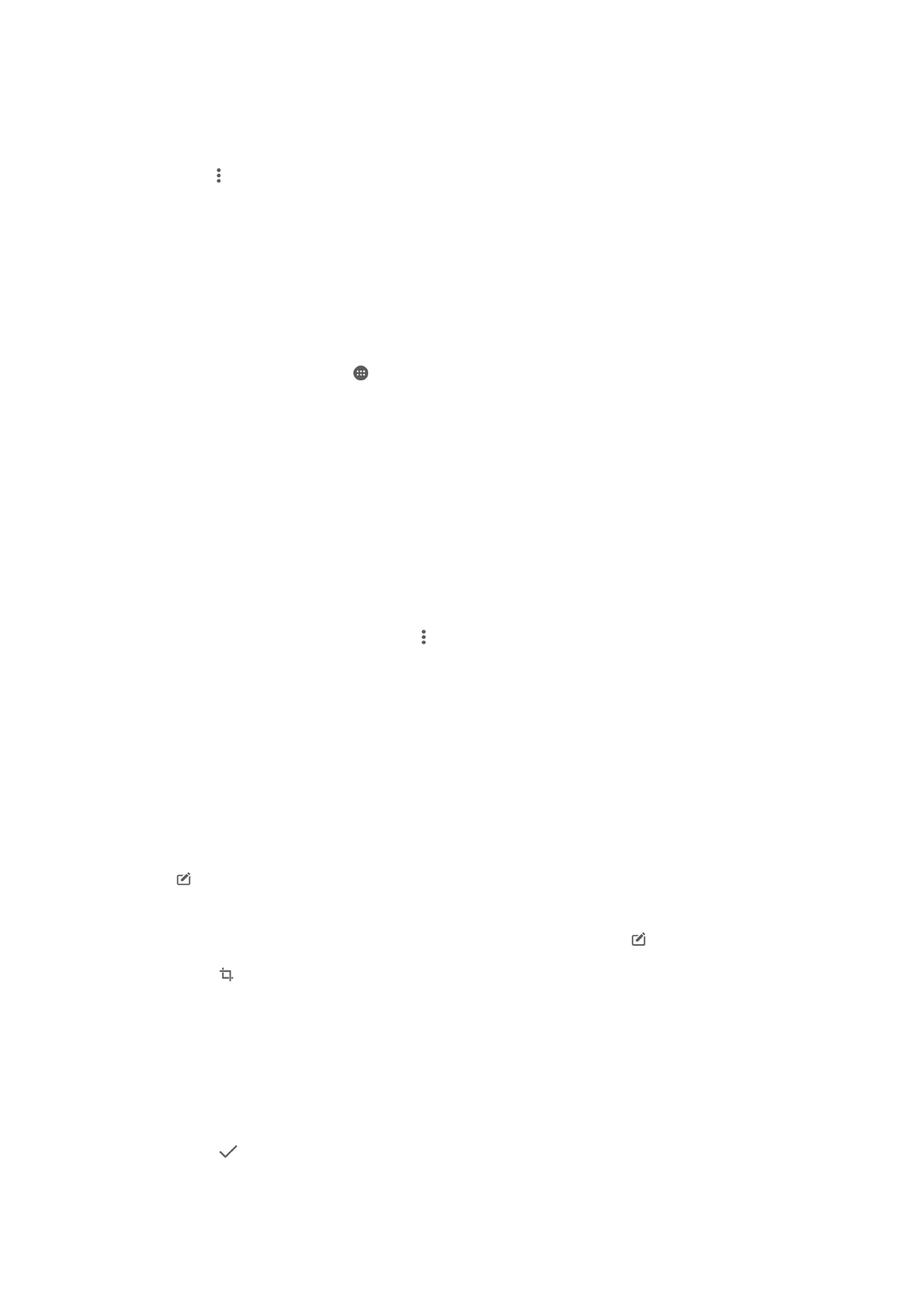
Bekerja dengan beberapa foto atau video di Album
1
Saat melihat thumbnail foto dan video dalam Album, sentuh dan tahan item
hingga disorot.
2
Ketuk item yang akan dikerjakan untuk memilihnya. Jika ingin memilih semua item,
ketuk , lalu ketuk
Pilih semua.
3
Gunakan alat pada barisan alat untuk mengolah item terpilih.
Menganalisis foto dengan wajah di Album
Anda dapat menganalisis foto apa pun pada perangkat Anda yang menampilkan wajah
orang. Sekali diaktifkan, fitur analisis foto akan tetap menyala, dan foto yang baru akan
dianalisis saat foto tersebut ditambahkan. Setelah menjalankan analisis, Anda dapat
mengelompokkan semua foto orang yang sama dalam satu folder.
Mengaktifkan fitur analisis foto
1
Dari Layar Beranda, ketuk .
2
Cari kemudian ketuk
Album.
3
Seret tepi kiri layar beranda Album ke kanan, lalu ketuk
Wajah. Semua foto pada
perangkat Anda akan dianalisis dan dikelompokkan dalam folder wajah yang tidak
dinamai.
Menamai wajah
1
Pada kotak
Wajah, ketuk folder Wajah tak bernama, lalu ramban folder Wajah
lainnya dan pilih wajah yang ingin dinamai.
2
Ketuk
Tambahkan nama.
3
Ketik nama, lalu ketuk
Selesai > Tambahkan sebagai orang baru.
Mengedit wajah
1
Ketika Anda menampilkan wajah dalam tampilan layar penuh, ketuk layar untuk
menampilkan barisan alat, lalu ketuk >
Edit tag nama.
2
Ketuk
OK.
3
Ketuk nama wajah yang ingin diedit.
4
Edit nama, lalu ketuk
Selesai >Tambahkan sebagai orang baru.